Setarea ZYXEL linie keenetic de routere pentru multineks de rețea g
Domeniul de reglaj routere ZyXEL Keenetic
rețea Multineks Kirov
(De exemplu, ZyXEL Keenetic 4G)
Acest ghid se referă la instalare și configurare a router-ului ZyXEL Keenetic 4G pentru crearea de rețele Multineks Kirov. Instrucțiunea este potrivit pentru stabilirea unui model high-end, în linie -. Centru de internet ZyXEL Keenetic și mai tineri ZYXEL Keenetic Lite, astfel încât să aibă o interfață web routere identice ..
1. Conectați calculatorul la router conexiunea ZyXEL Keenetic 4G și configurare.
Înainte de a începe să configurați Zyxel Keenetic 4G pentru a verifica „Instrucțiuni pentru utilizare ...“ atașate care vine în kit.
În continuare, conectați router-ul la care adaptorul de curent alternativ, ștecherul în priza electrică, conectați furnizorul de cablu în interfața WAN a router-ului si un port LAN pentru a conecta centrul corzilor de patch-uri galbene cu o placă de rețea de pe computer. După aceea trebuie să modificați setările TCP / IP a plăcii de rețea în calculator pentru a obține automat valorile (DHCP client) prin router Keenetic pe interfața LAN.
1.1. Configurarea conexiunii Zyxel Keenetic 4G în Windows XP:
Start - Conexiuni în rețea - - Panou de control Local Area Connection - Properties - Internet Protocol (TCP / IP)
1.2. Configurarea ZyXEL Keenetic 4G vWindows 7:
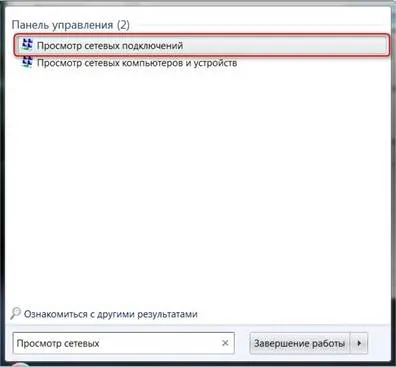
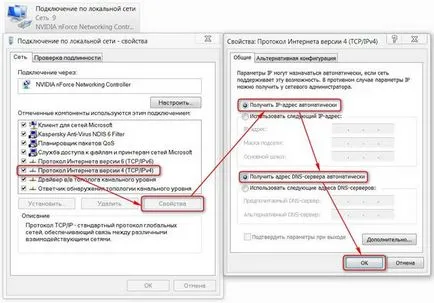
1.3. conectați computerul la monitorizarea Zyxel Keenetic 4G router
Este suficient pentru a specifica următoarele setări IP de pe computer:
Masca de subrețea - 255.255.255.0
Default Gateway - 192.168.1.1

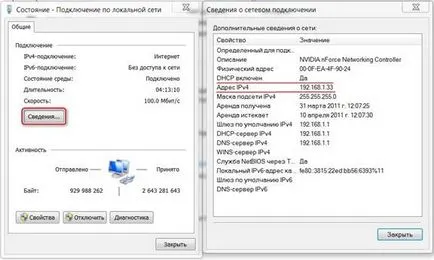
2. Configurarea Zyxel Keenetic 4G
Apoi, introduceți numele de utilizator și parola. Apoi apăsați Trimitere.
Implicit: Nume utilizator - admin; Parola - 1234.
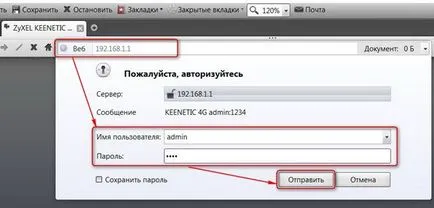
După introducerea cu succes acreditările veți obține în sistemul Monitor Keenetic 4G Internet Center

Aici puteți vedea o prezentare generală a interfeței principale a router-ului: 3G, LAN și fără fir - interfață Wi-Fi. În plus, în sistemul afișează informații despre gradul de încărcare al CPU router, precum și informații despre consumul de memorie.
2.2. Firmware Update Zyxel Keenetic 4G Center Internet
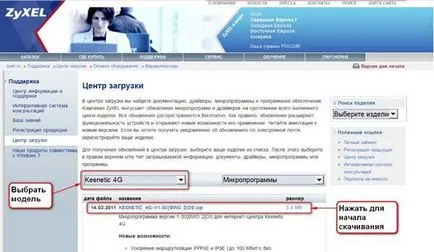
Se extrage firmware-ul (forma despachetată: KEENETIC_4G-V1.00 [BWO.2] D0.bin).
Meniul interfeței web router, selectați: Sistem - firmware - click pe butonul Browse - găsit în Explorer cu fișierul firmware-ul, Mark-l și faceți clic pe Update (are o extensie bin.).
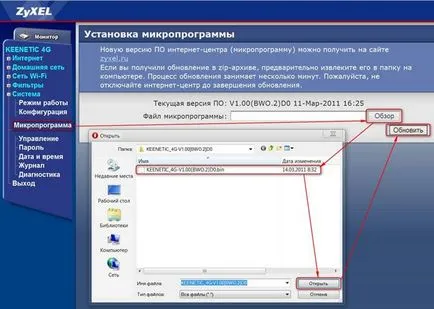
Înainte de a face upgrade-ul Zyxel Keenetic 4G, în orice caz, acesta va emite un mesaj de avertizare care să ateste că nu opriți alimentarea în timpul schimbării firmware-ului.
Mental, suntem de acord cu ea și faceți clic pe OK
Avertizare. In urmatoarele 4 minute, în orice caz, nu opriți alimentarea cu energie a router-ului și nu întrerupe procesul de actualizare a firmware-ului Zyxel Keenetic 4G orice alte acțiuni!
În procesul de actualizare a firmware-ului a router-ului Zyxel Keenetic 4G veți vedea pe ecran un mesaj de deasupra capului pe proces.
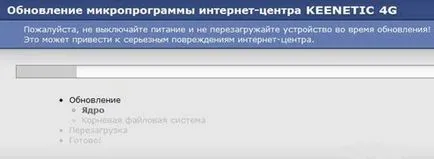
După un upgrade de firmware de succes, router-ul va reporni și va trebui să re-intra în interfața web așa cum este descris la punctul 2.1 (nume de utilizator: admin, parola: 1234). Dacă router-ul vă permite în condiții de siguranță la ea, puteți lua felicitări, procedura a fost un succes! Dacă router-ul nu răspunde, va trebui probabil să contactați centrul de service.
Pentru a vă asigura că ultima versiune de firmware, și-a luat locul de drept în router Zyxel Keenetic 4G, suficient din nou pentru a verifica versiunea curentă: Sistem - Firmware

2.3. Configurarea conexiunii la Multineksu
Deoarece compania este Multineks ISP cu fir, setările pentru router Zyxel Keenetic 4G este necesar să-l traducă în peste un mod de link-ul Ethernet dedicat. În acest scop, meniul de interfață web selectați: Sistem - Mod de operare - căpușe prin liniiEthernet dedicat - nazhatPrimenit
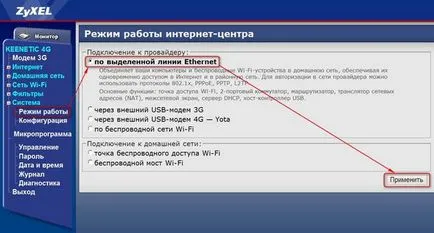
Rezultatul va fi o schimbare de meniu interfață web în Monitor sistem Keenetic 4G Internet Center

Aici puteți vedea o prezentare generală a principalelor interfețe router: LAN, WAN și fără fir - interfață Wi-Fi. În plus, în sistemul afișează informații despre gradul de încărcare al CPU router, precum și informații despre consumul de memorie.

Pentru a salva setările, faceți clic pe Aplicare. Conectarea să se întâmple în mod automat fără a reporni router.
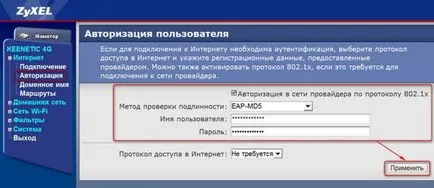
Pentru a verifica conexiunea la rețea Multineks trebuie să faceți clic pe fila Monitor. pentru a merge la centrul de Internet Monitor Sistem Keenetic 4G. Informații de conectare ar trebui să apară în fereastra Conectare la Internet

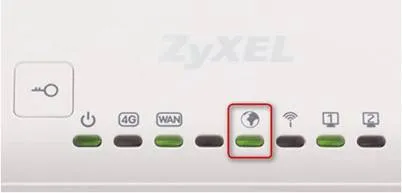
De asemenea, puteți diagnostica conexiunea la internet și comandă ping Nslookup. În acest scop, o interfață bazată pe web pentru a alege: diagnosticare System-.
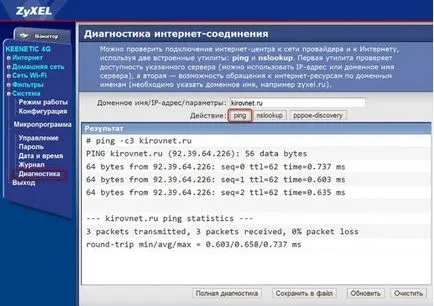
2.4. Configurarea conexiunii fără fir Wi-Fi.
Pentru a configura conexiunea fără fir Wi-Fi aveți nevoie într-o interfață bazată pe web Zyxel Keenetic 4G alege: SetWi-Fi - Conexiune

În setările de bază fără fir:
1) bifați Activare punctul de acces fără fir;
2) în numele rețelei (SSID) - specificați numele rețelei Wi-Fi;
3) să lăsați neschimbată punctul SSID Hide (dezactivează trimiterea identificator de rețea (SSID), care vă permite să ascundeți rețeaua fără fir de pe dispozitivele bazate pe Windows
4) în set standard 802.11g / n standardul wireless (pentru a sprijini toate echipamentele curent WiFi client);
7) selectați puterea semnalului dorit. Acest parametru poate reduce puterea radiației antenei. Valoarea este ales empiric, astfel încât router-ul este încă strapuns apartament și la aceeași rețea Wi-Fi nu este mult protruded. Acest lucru nu numai că vă ține sănătos, dar, de asemenea, reduce riscul de rupere a rețelei de intruși;
8) tick Enable RezhimWi-FiMultimedia (WMM)
După setarea tuturor parametrilor, apăsați Aplicare.
Doar să acorde o atenție la indicația LED-a router-ului. În cazul în care WiFi ar trebui să lumineze LED-ul corespunzător.
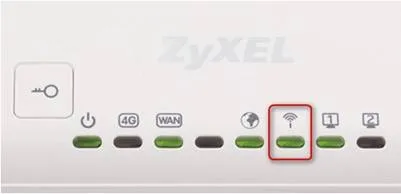
Pe lângă un setările de securitate de rețea WiFi trebuie să mergeți la următoarea cale: Wi-Fi de rețea - Securitate

În Setări de securitate Wi-Fi:
1) în autentificare - selectați tipul de criptare WPA-PSK / WPA2-PSK;
2) în domeniul protecției de tip - alege TKIP / AES (pentru a minimiza conflictele cu clienții wireless);
3) în Rețeaua de câmp Format cheie - Selectați versiunea ASCII (mai convenabil)
4) în cheia de rețea (ASCII) - introduceți rețeaua Wi-Fi cheie de rețea. Ar trebui să fie de cel puțin 8 caractere. Se recomandă să utilizați o parolă și litere mari litere mici, numere și caractere speciale. Acest lucru minimizează posibilitatea de selecție a parolei la rețeaua fără fir. O lungime rezonabilă a parolei WPA: 8-12 caractere.
5) bifați Afișare Cheia de rețea. pentru a vedea caracterele care sunt introduse mai sus.
După setarea tuturor parametrilor, apăsați Aplicare.
Pentru a testa configurarea rețelei fără fir Wi-Fi, trebuie să faceți clic pe fila Monitor. pentru a merge la centrul de Internet Monitor Sistem Keenetic 4G. Informații de conectare ar trebui să apară în fereastra Conectare la Internet

setările de conexiune WiFi pentru sistemul de operare poate fi găsit aici:
2.5. Configurarea rețelei IP-TV pentru Multineks
Centrele de Internet ZyXEL Keenetic au suport hardware pentru IP-TV, care oferă un trafic multicast de trecere printr-un router NAT fără a descărca în același timp, unitatea de procesare centrală.
Activarea multicast de tranzit de trafic router Zyxel Keenetic 4G efectuate în următoarea cale: Rețea de domiciliu - IP-TV. Următorul în modul TVport trebuie să selectați modul Automat.
Salvați setările făcând clic pe Aplicare.
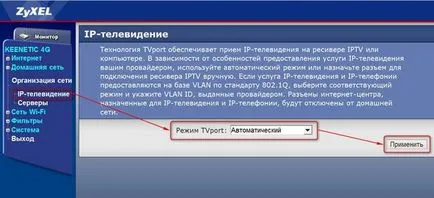
După aceea, trebuie să executați IP-TV Player pe computer. În setările sale generale pentru a seta interfața de rețea -Auto parametru. Apoi, salvați setările făcând clic pe Aplicare.
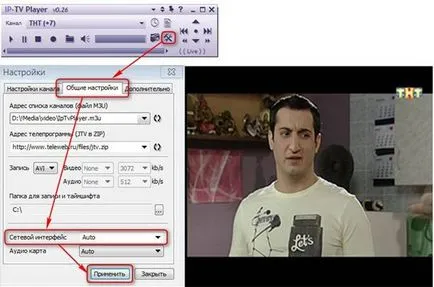
2.5. Setarea FlylinkDC ++ pentru rețea Multineks
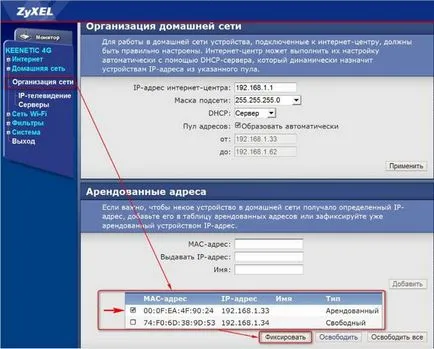
Apoi ajustați porturile de redirecționare.
În meniul de interfață web pentru a alege servere.
În accesul la rețeaua de domiciliu de pe Internet bifați Port Forwarding și faceți clic pe Aplicare.

În continuare, în regulile de expediere de port:
4) În conformitate cu protocolul TCP selectați și UDP;
6) în câmpul Descriere, puteți specifica orice informații suplimentare.
După setarea tuturor parametrilor, apăsați Adăugare.
În tabelul de port forwarding regula va fi o nouă regulă port forwarding pentru calculatorul nostru, care va fi folosit FlylinkDC ++

După care aveți nevoie pentru a rula FlylinkDC ++ pe un computer.
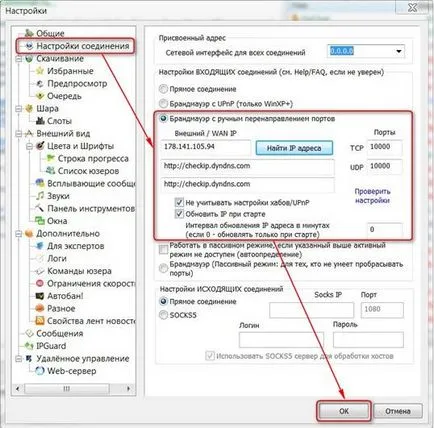
În Setări FlylinkDC ++ conexiune:
1) selectați modul firewall cu porturi de redirecționare manuală;
2) în domeniile de porturi sunt definite: TCP și UDP portul trebuie să introduceți valorile pe care le-ați specificat în setările regulilor de expediere de port;
4) se bifează Blocati setările hub / UPnP;
5) IP Actualizare bifați la început;
După setarea tuturor parametrilor, apăsați OK și reporniți FlylinkDC ++.